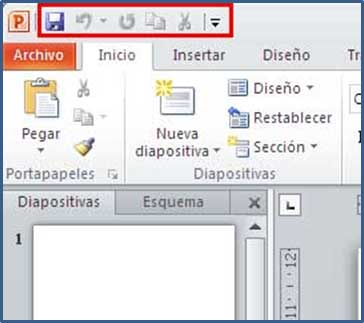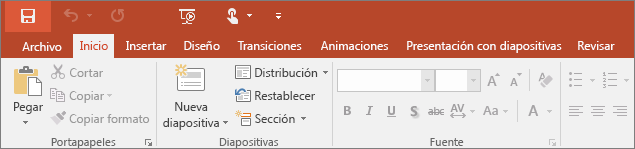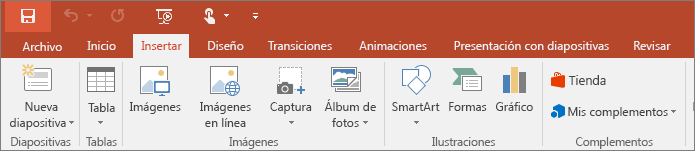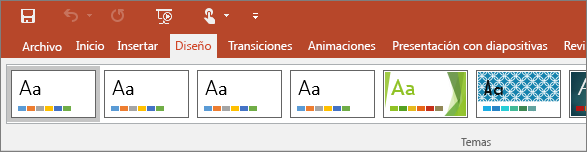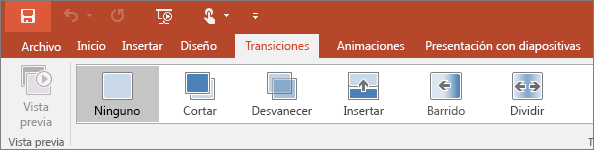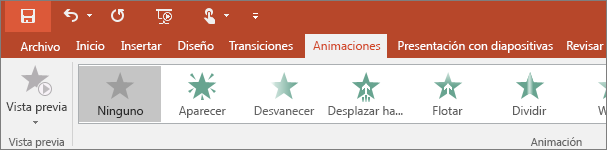Carlos Diosdado
domingo, 15 de abril de 2018
¿Que es Power Point?

domingo, 18 de marzo de 2018
domingo, 11 de marzo de 2018
¿Que es Excel?
¿Que es Excel?
Microsoft Excel es una aplicación de hojas de cálculo que forma parte de la suite de oficina Microsoft Office. Es una aplicación utilizada en tareas financieras y contables, con fórmulas, gráficos y un lenguaje de programación
La barra de herramientas es personalizable, esta puede contener una o más barras localizadas generalmente debajo de la barra de menús. Por defecto, Excel muestra las barras estándar y de formato.
Excel contiene varios tipos de barras de herramientas que se pueden seleccionar y mostrar en conjunto con las barras predeterminadas.
Para ver las barras de herramientas disponibles, tienes dos opciones:
Selecciona la opción Ver localizada en Barra de Menús, o
Hacer clic con el botón derecho del ratón sobre la zona de barras de herramientas.
En ambos casos se despliega un submenú que muestra las barras de herramientas disponibles; marcando con un signo a la derecha, las barras de herramientas
barra de herramientas estándar en Excel contiene 23 iconos. Estos iconos pueden ser utilizados para la gestión de archivos, impresión, edición, formato y cálculo. A todas estas herramientas se puede acceder a través del menú que aparece por encima de la barra de herramientas, y muchos de ellos tienen atajos de teclado también.
Los iconos del menú Archivo
Los iconos del menú Archivo en la barra de herramientas estándar incluyen "Nuevo", que abre un nuevo archivo, "Abrir", que abre un archivo guardado y "Guardar", que guarda el archivo activo. "Enviar" envía el archivo activo, mientras que "Imprimir" hace impresiones del documento y "Vista preliminar" es lo que vas a imprimir.
Los iconos de herramientas del menú
Los iconos de herramientas del menú estándar incluyen "Corrector ortográfico", que revisa la ortografía y la "Investigación", que permite al usuario buscar en un diccionario, en un diccionario de sinónimos y en una enciclopedia.
Los iconos del menú Editar
Los iconos del menú Editar incluyen "Cortar", que corta una selección de celdas, "Copia", que los copia y "Pegar", para pegar la selección de celdas. "Pegar formato" pega estilos de formato, "Deshacer" deshace acciones y "rehacer" rehace estas acciones.
Los iconos del menú Insertar
Los iconos de menú Insertar incluyen "Enlace", que vincula el archivo a Internet y "Fórmula", que abre un menú desplegable con las siguientes fórmulas de uso común: Suma, Promedio, Contar, Max y Min.
Los iconos del menú de datos
Los iconos del menú de datos en la barra de herramientas estándar incluyen "AZ", que ordena las celdas seleccionadas en orden alfabético de la A a la Z, y "Ordenar ZA", que ordena las celdas seleccionadas en orden alfabético de la Z a A.
Los iconos gráficos y de dibujo
Los iconos gráficos y de dibujo en la barra de herramientas estándar incluyen el "Asistente para gráficos", que abre la ventana Asistente para gráficos, que permite al usuario crear un gráfico estándar o personalizado y "Barra de herramientas Dibujo", que abre la barra de herramientas de dibujo que permite al usuario insertar formas o crear dibujos personalizados en el archivo activo.
Los iconos adicionales
Los iconos adicionales incluyen "Zoom", que permite al usuario seleccionar el nivel de zoom (200%, 100%, 75%, 50%, 25% o personalizado), "Ayuda", que abre el panel de tareas de ayuda y "Personalizar" que permite al usuario personalizar la barra de herramientas estándar, añadiendo o quitando iconos.
Características de Microsoft Excel?
1. Hojas de cálculo de gran dimensión, filas y columnas que forman celdas de trabajo.
2. Filas horizontales se identifican por números (1,2,3) mientras que las columnas verticales con letras del alfabeto (A, B, C). Para las columnas más allá de 26, las columnas están identificadas por dos o más letras tales como AA, AB, AC.
3. El punto de intersección entre una columna y una fila se conocido como celda (pequeña caja rectangular). Una celda es la unidad básica de almacenamiento de información de la hoja de cálculo.
4. Agrupación de varias hojas de cálculo llamado libro. Excel está compuesto por libros, un libro es el archivo donde se almacenan los valores. Cada libro puede contener aproximadamente 250 hojas o carpetas. Cada hoja contiene aproximadamente 65.000 líneas y 256 columnas ordenadas numérica y alfabéticamente respectivamente.
5. Actualización automática de los resultados obtenidos, al modificar los valores de los cuales depende un resultado.
6. Gran capacidad de presentación y manejo de los datos introducidos.
7. Realización de distintos tipos de gráficos a partir de los datos introducidos en las celdas, con la posibilidad de insertarlos a la misma hoja de cálculo o en hojas aparte, pudiendo presentar ambas informaciones juntas o separadas.
8. Trabajar con información de una base de datos introducida en la hoja de cálculo mediante operaciones que serían propias de un Gestor de Base de Datos como Access.
9. Permite agrupar valores como vistas personalizadas de manera que se pueda presentar la información con diferentes perspectivas.
Excel
1. Hojas de cálculo de gran dimensión, filas y columnas que forman celdas de trabajo.
2. Filas horizontales se identifican por números (1,2,3) mientras que las columnas verticales con letras del alfabeto (A, B, C). Para las columnas más allá de 26, las columnas están identificadas por dos o más letras tales como AA, AB, AC.
3. El punto de intersección entre una columna y una fila se conocido como celda (pequeña caja rectangular). Una celda es la unidad básica de almacenamiento de información de la hoja de cálculo.
4. Agrupación de varias hojas de cálculo llamado libro. Excel está compuesto por libros, un libro es el archivo donde se almacenan los valores. Cada libro puede contener aproximadamente 250 hojas o carpetas. Cada hoja contiene aproximadamente 65.000 líneas y 256 columnas ordenadas numérica y alfabéticamente respectivamente.
5. Actualización automática de los resultados obtenidos, al modificar los valores de los cuales depende un resultado.
6. Gran capacidad de presentación y manejo de los datos introducidos.
7. Realización de distintos tipos de gráficos a partir de los datos introducidos en las celdas, con la posibilidad de insertarlos a la misma hoja de cálculo o en hojas aparte, pudiendo presentar ambas informaciones juntas o separadas.
8. Trabajar con información de una base de datos introducida en la hoja de cálculo mediante operaciones que serían propias de un Gestor de Base de Datos como Access.
9. Permite agrupar valores como vistas personalizadas de manera que se pueda presentar la información con diferentes perspectivas.